win10系统iE浏览器自动弹出网页怎么处理?
发布日期:2018-07-04 作者:Win10正式版官网 来源:www.52xitong.com近期有win10系统网友反映,每次点击IE浏览器的时候都会自动跳出某些网页,这让网友非常反感,想要阻止浏览器自动弹出网页,但又苦于不会。那么,win10系统IE浏览器自动弹出网页怎么处理呢?接下来,大家就一起往下看看win10系统IE浏览器自动弹出网页的处理办法。
办法/步骤
1、点击IE浏览器,打开浏览器右上角的齿轮符号;
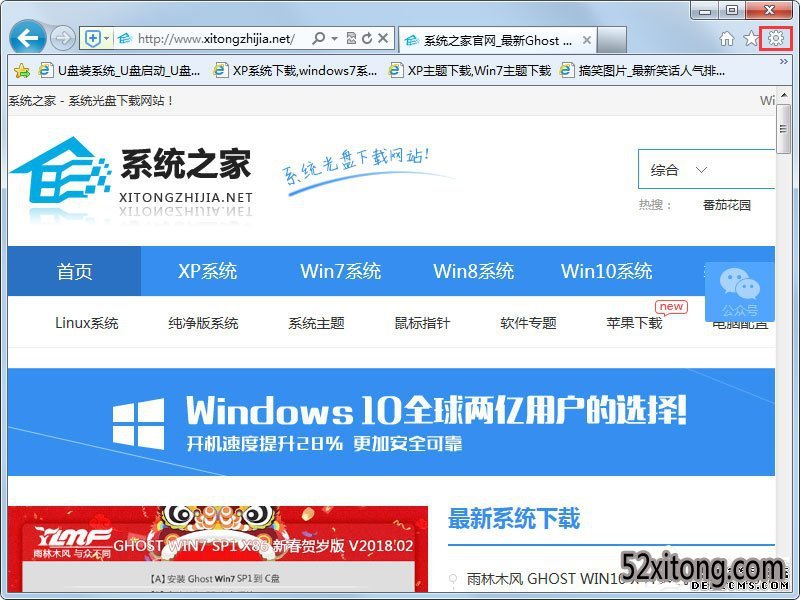
2、在跳出的选项中,打开“Internet选项”;
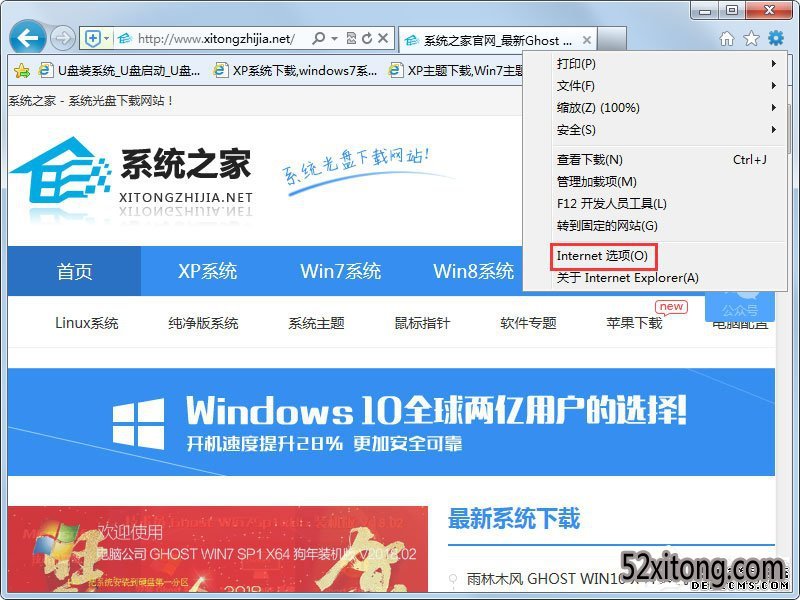
3、点击Internet选项设置窗口以后,打开里面的“隐私”选项;
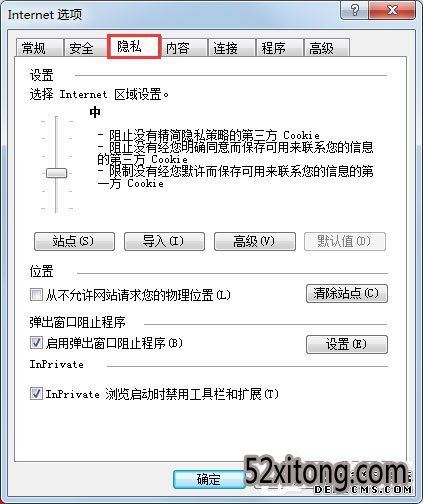
4、点击隐私设置选项以后,在跳出窗口阻止程序的底下打钩“启用跳出窗口阻止程序”;
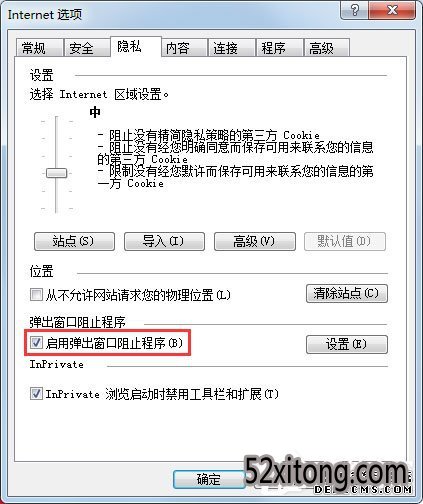
5、打钩“启用跳出窗口阻止程序” 以后,可以打开它后面的“设置”选项,来设置哪些网站不用阻止等功能;
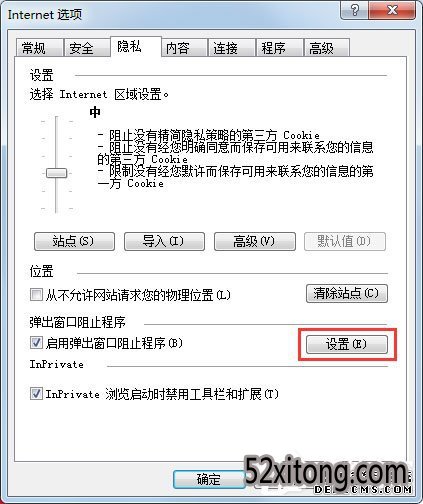
6、完成以上操作步骤以后,打开“应用”和“确定”就可以了。
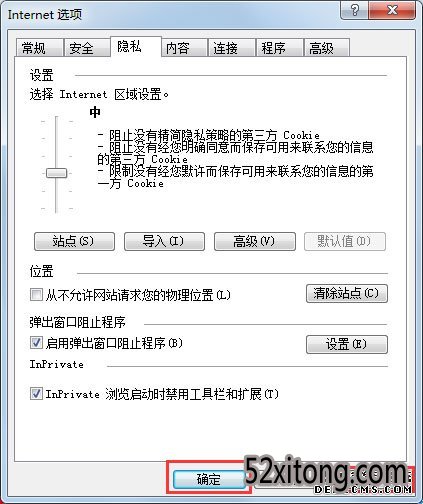
以上就是win10系统IE浏览器自动弹出网页的具体处理办法,按照以上办法进行操作后,相信再次点击IE浏览器时就不会再自动弹出网页了。
相关系统推荐
Win10文章资讯栏目
Win10文章资讯推荐
win10系统下载排行
友情链接